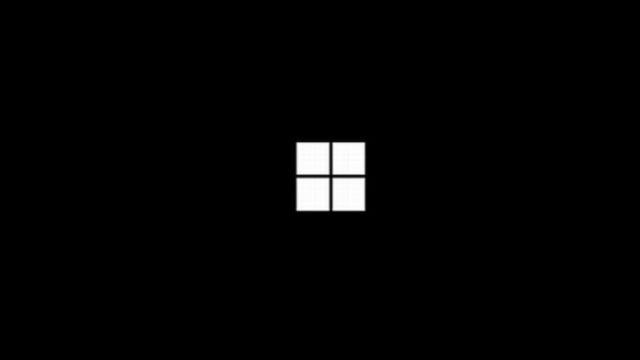このところ、いろいろなことがありました。
昨今の騒ぎで残業続きの生活となりました。そして目を離しているスキに、子供が某方面の小説に夢中になっており、学校へ行けないほど睡眠不足になりました。
果ては友人の依頼で、臨時アルバイトまで請け負いました。マンション理事長としての公務?もあるので大変です。
そういったイベントの一つとして起こったのが、iPadでのWordPressブログの記事作成です。実際、この記事はWordPressで書いています。
ただし簡単なように見えて、iPadでのWordPress記事作成には、実は幾つかのハードルがあったりします。
今回はiPadを使うようなった理由と、工夫が必要なポイントなどを紹介させて頂くことにします。
ちなみに慣れてしまうと、使い勝手は「素晴らしく良い!」です。もしかすると、ブログはiPadで書くようになりそうです。
iPadを使う理由
iPadを使う理由は簡単です。「軽くて持ち運びに便利で、すぐに使い始めることが可能だから」です。
それでパソコンと同じようにブログ記事を書くことができれば、わざわざパソコンを使う必要はないでしょう。
そうでなくても私のMac Book Air 13は、なんと2011年モデルです。いまだに現役でWindows 10を使えるのが奇跡のようなものです。
だから私は昔から、機会があればiPadを利用して来ました。セミナーの聴講メモを書くのに使ったり、宿泊旅行の時に持参したりしていました。
しかしiPadに否定的な人々も存在します。私の友人Aは12.9インチ版iPadを購入したのに、現在は子供たちが使用しているとのことです。
なんでもpdf文書リーダーとしては優れているけれども、入力デバイスとしては不満が残るのだそうです。なんとなく、Microsoft Officeの互換性問題もありそうな気がします。
(iOS版Microsoft Officeはデフォルトフォントが異なるのか、Powerpoint資料はpdf化しないとプレゼンには使えません)
でも… でも… やっぱり出来ることだったら、CPUファンの存在しないiPadを使ってみたいです。
それに冒頭画像の組長さんも、原稿執筆のためにiPad Airを購入なさったとのことです。たしかに忙しいビジネスマンには、iPadが便利です。
一昔前ならば、スタバでパソコンを使うよりも、iPadを使った方が目立ったかと思います。
そこで今回は万難を排して、私もiPadでの記事作成に挑戦してみることにしました。
工夫が必要なところ
iPadでWordPress記事を作成する場合の「最大の課題」は、冒頭画像の作成です。特に私はJINというWordPressテーマを使用しているので、728 x 428 ピクセルの画像が理想的です。
ただし… iPadに備え付けの “写真” だと、16:9比率への形状変更は可能だけれども、画像サイズを変更することが出来ません。
ちなみにメールに添付して送る際に画像サイズを “中” で選択すれば、横幅を640ピクセルへ変更することは可能です。(裏技)
したがって画像サイズを変更するアプリを、わざわざAppStoreから入手する必要があります。もしくはWordPressの方で、画像サイズを変更できるプラグインを導入する必要があります。
たとえAppStoreから入手したアプリであっても、昨今のご時世だと安心利用は難しいです。これが最大の課題となります。
なお画面サイズはiPad Proの12.9インチ版のおかげか、全く困っていません。ご覧の通り、MacBook Air並みのサイズは偉大です。
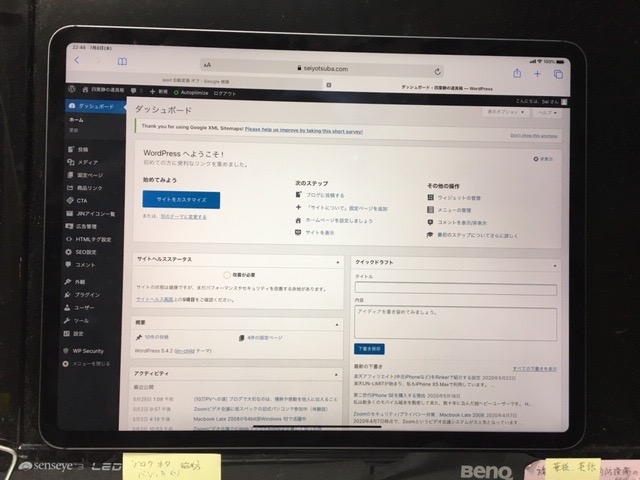
ただしこのデフォルトサイズだと、私のように外付けキーボードで文字入力する者には辛いです。文字が小さ過ぎるのです。
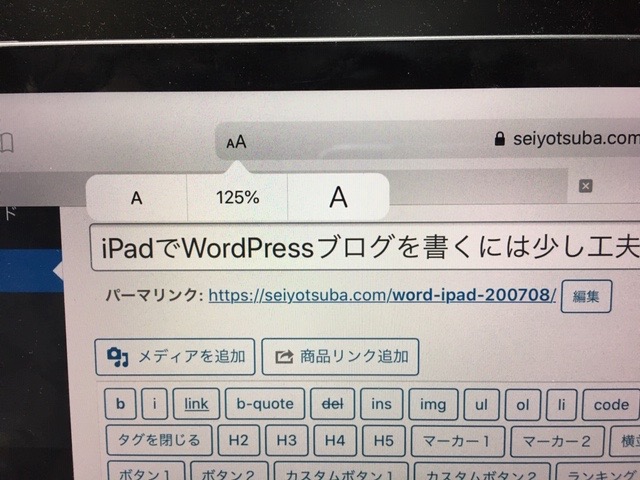
そこでSafariの文字サイズを変更して、記事欄の文字を大きく表示するように設定変更します。ショートカットでサイズ変更を省力化することも可能ですけど、iPadでSafariを使う機会は少ないです。
そこで今回は上記画像のように、文字サイズを125%表示へ設定変更するのです。12.9インチという画面サイズの壁はありますが、文字サイズはデスクトップPC並みに設定することが可能です。
そうそう、文字といえば、私はiOSの外付けキーボードなのに “ライブ入力” はオフに設定変更しています。これはデスクトップ画面から「設定」-「一般」-「キーボード」-「ハードウェアキーボード」を選択すれば、ライブ変換の設定画面に辿り着けます。
最新のiOSの変換精度は素晴らしいです。ライブ変換も素晴らしいですが、私は会社環境(Windows 10)を考えるとライブ変換は使えません。でも文節変換スタイルでも、十分に満足できています。
これ、本当に使い勝手が良いです。おかげで現在の私は、MacBook AirからiPad Pro 12.9インチ版への切り替えを、真剣に考えているところです。
それから外付けキーボードに続いてBluetoothマウスを使おうとすると、周波数帯が近いために「影響が生じる可能性がある」とのメッセージが表示されます。これは使っていて問題が生じない限り、無視して大丈夫です。
あとはキーボードの使い方も説明しておいた方が良いでしょうか。iPad Pro 12.9インチだと、画面右下に矢印記号のようなマークが表示されています。
ここを指先で押せば、ソフトキーボードが表示されるようになります。現在の私は、このTipsだけで十分快適に記事を作成することが出来ます。
まとめ
以上がiPad ProでWordPressブログ記事を作成する際に、幾つか工夫が必要な箇所となります。
それにしても… 快適です。自分がいつものMacBook Air(Windows 10環境)でなく、iPad Pro 12.9インチ版で入力しているとは思えません。
(まったくいわかんが感じられません。すごいことです)
組長さんだけでなくてスパタトロニクス記事もiPadで作成されているとのことですが、たしかにその気持ちも分かります。
あとは… 友人のように、iPad Proを家族に奪われないように注意することでしょうか。ただし子供は「学校のオンライン授業を見る端末」という錦の御旗があり、先々が不安なところです。
それでは今回は、この辺で。ではまた。
————————-
記事作成:四葉静